Revisión de Microsoft Office Professional 2007
Especificaciones clave
- Precio de revisión: £ 278.95
Unos 17 años desde su lanzamiento en Windows, Office sigue siendo un producto muy importante para Microsoft, solo superado de hecho por Windows. Las ventas de este paquete de aplicaciones insignia representan una alta proporción de las ventas generales de la empresa, por lo que cualquier nueva versión debe inspirar a mucha gente a actualizarse o comprar de nuevo. Cada pocos años aparece una nueva versión de Office; hubo versiones en 2000, 2002 y 2003. Office 2007 es el primero en cuatro años, por lo que con este lapso de tiempo más largo, esperaría mucha innovación.
Office viene en cinco ediciones comerciales, según la combinación de aplicaciones que necesite. Office Professional, el tema de esta revisión, ocupa el segundo lugar en el rango superior e incluye Word, Excel, PowerPoint, Outlook, Publisher y Access.
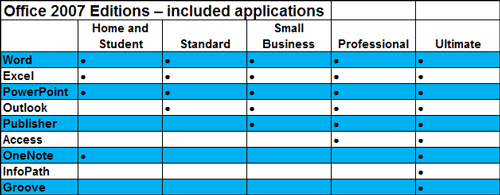
Viene en dos CD, aunque las aplicaciones principales están todas en el primer disco, y el segundo está reservado para una copia de .NET Framework 2 y SQL Server Express.
Los requisitos del sistema para la nueva versión de Office han aumentado desde Office 2003 y ahora se le recomienda ejecutar un procesador de 1 GHz con 512 MB de memoria, 2 GB de espacio en el disco duro, una pantalla de 1024 x 768 y un CD manejar. Debe ejecutar Windows XP, Windows 2003 Server o Vista.
"’ Cambios en toda la oficina "’
La mayor innovación de Office 2007 no se limita a ninguna de las aplicaciones individuales, sino que se puede encontrar en la mayoría de ellas. Esta es la introducción de la cinta. Esto reemplaza la barra de menú principal y la mayoría de las barras de herramientas y funciona como un sistema de paletas con pestañas. Este es un cambio importante en la interfaz de usuario de Word, Excel, Outlook PowerPoint y Access. Altera la forma en que trabaja con las aplicaciones y está diseñado para racionalizar el sistema de barras de herramientas, menús y paneles de tareas que ha evolucionado a lo largo de los años. Según Microsoft, la nueva interfaz hace que el uso de las principales aplicaciones de Office 2007 sea mucho más rápido y fácil que antes.
Si observa la pestaña Inicio en la cinta de opciones de Word, por ejemplo, verá muchos de los que se utilizan con más frecuencia funciones, como formato de fuente y párrafo, selección de estilo, cortar y pegar y buscar y Reemplazar. Microsoft evidentemente ha pasado mucho tiempo con sus grupos de discusión, determinando cuáles son las características más utilizadas.

Las funciones están agrupadas dentro de la cinta de opciones para que sea más fácil encontrarlas y, simplemente, más de las las cosas que necesita todos los días están disponibles de inmediato, sin tener que buscar entre capas de menús.
Las pestañas en la parte superior de la cinta cambian entre grupos de funciones, por lo que en Word hay pestañas para Insertar, Diseño de página, Referencias, Correos, Revisar y Ver. En Excel, las fórmulas y los datos reemplazan el diseño de página, las referencias y los correos. También hay pestañas emergentes sensibles al contexto en la cinta de opciones, que aparecen cuando hace clic en objetos particulares en sus páginas. Haga clic en una foto, por ejemplo, y aparecerá la pestaña Formato de herramientas de imagen, lo que lleva a una cinta dedicada a funciones gráficas, como alineación, recorte y efectos de sombra.
Incluso con más espacio asignado a la cinta, no todas las funciones que necesitará están disponibles de inmediato. Para los comandos menos utilizados, hay una serie de botones pequeños, posiblemente demasiado pequeños, en los extremos derechos de las barras de título del grupo en la parte inferior de la cinta. Estos conducen a cuadros de diálogo con pestañas dedicados que contienen comandos más avanzados.
Además de los comandos disponibles en la cinta, hay mini barras de herramientas sensibles al contexto que aparecen cuando resalta objetos en su página, hoja o diapositiva. Se desvanecen cuando el cursor se acerca a ellos y se desvanecen nuevamente cuando se aleja. Esto ahorra un poco de giro del mouse y significa, por ejemplo, que puede tener acceso inmediato a la fuente, controles de justificación y énfasis, además de tener un conjunto diferente de comandos que se muestran en el Cinta.
Si esto aún no es suficiente, puede extraer los comandos a los que realmente debe tener acceso instantáneo y pegarlos en el Quick Acceda a la barra de herramientas, que se encuentra en el extremo izquierdo de la barra de título de forma predeterminada, pero se puede colocar debajo de la cinta de opciones, si necesita más habitación. La flexibilidad es sin duda impresionante.

Cualquier cambio en una interfaz de usuario está destinado a causar problemas para algunos y ya ha habido quejas de que algunos comandos son más difíciles de encontrar que antes o están ubicados en pestañas no intuitivas. ¿Por qué los encabezados y pies de página están debajo de Insertar en lugar de Diseño de página en la cinta de Word, por ejemplo, y por qué Insertar fila en la pestaña Inicio de Excel, no debajo de Insertar? Para aquellos con tendencias luditas, existen programas como Classic Menus para Word 2007, de AddinTools (www.addintools.com), que restauran el aspecto de Office 2003 (pero entonces, ¿por qué actualizar?).
También es cierto que la cinta de opciones ocupa más espacio en la pantalla que el menú y las barras de herramientas (cinco filas de pantalla en lugar de tres), lo que deja menos espacio para el documento. Esto debería ser un problema menor con la tendencia continua hacia monitores de pantalla más grandes tanto en computadoras de escritorio como portátiles, pero un comando en la barra de herramientas de acceso rápido minimiza la cinta de opciones a solo sus pestañas, para satisfacer a los dedicados a las pantallas limpias.
El botón de Microsoft Office es una tontería sin sentido de marca. En lugar de tener un menú Archivo en la parte superior izquierda, donde puede encontrar las opciones necesarias para abrir, guardar y cerrar archivos, imprimirlos y enviarlos por Internet, Microsoft ha introducido un botón con el logotipo de Office en eso. Las funciones que ofrece son prácticamente las mismas que antes, solo que ahora no hay un recordatorio visual de que todas tienen algo que ver con los archivos, a menos que coloques el cursor sobre el botón.
Los cambios fundamentales en Office van más allá de su cara bonita. Los formatos de archivo .doc, .xls y .ppt se han reemplazado (aunque aún puede cargarlos y guardarlos por razones de compatibilidad) con formatos basados en XML. Este estándar abierto ofrece varias ventajas sobre los formatos propietarios de Microsoft.
Quizás el más importante de ellos es que los archivos XML son modulares, por lo que el texto, los números, los gráficos, las tablas y los gráficos se almacenan en módulos separados dentro del archivo, lo que debería hacer que los archivos sean más sólidos. En particular, si un archivo se daña, probablemente aún será posible abrirlo, y solo el módulo dañado será potencialmente irrecuperable. Si, por ejemplo, el módulo que contiene un gráfico en un archivo xlsx de Excel está dañado, aún debería poder abrir su hoja de trabajo asociada, ver los números y volver a crear el gráfico.
La modularización de un archivo XML también significa que elementos como el código VBA, como en las macros de Office, se mantienen en módulos separados de las páginas, hojas o diapositivas y deberían poder filtrarse, con el potencial de eliminar mejor los scripts maliciosos de Office documentos. Por supuesto, esa protección adicional solo vendrá si el formato XML se adopta ampliamente en lugar de los formatos propietarios anteriores.
Para ayudar a las organizaciones a realizar el cambio a tipos de archivo XML, Microsoft ha lanzado un paquete de compatibilidad gratuito para las personas que utilizan Office 2000, Office XP y Office 2003, lo que les permite leer, editar y guardar archivos como XML.
Microsoft mantiene que los nuevos formatos también dan como resultado documentos más pequeños, aunque la comparación no es exactamente justa, ya que los archivos XML de Office se comprimen automáticamente mediante compresión zip. Tomamos un archivo .doc de Word 2003 de 28.5K y lo comprimimos en un archivo zip de 7.6K. El mismo archivo, guardado como .docx, ocupaba 16,5 KB, más grande que el archivo comprimido de Word 2003, pero más pequeño, y automáticamente, que un archivo .doc "estándar".
El mayor cambio en Word es la introducción de la cinta de opciones, pero otras innovaciones también la convierten en una herramienta mejorada para la mayoría de los tipos de escritura. Las mejoras simples incluyen la Vista previa en vivo, que muestra todo el documento con un nuevo estilo o fuente, simplemente colocando el cursor sobre una opción en la cinta.
Los nuevos temas de Word son similares a los temas de diapositivas en PowerPoint y deben algo a los estilos de párrafo, donde la configuración tipográfica y de formato es empaquetados juntos, y esquemas de color, que proporcionan conjuntos de colores coordinados por el diseñador para su uso en documentos - Publisher ha ofrecido esquemas de color para años. Los temas combinan opciones de fuentes de encabezado y cuerpo con colores para resaltar e hipervínculos y se aplican a la plantilla de un documento. Hay una docena más o menos integradas, hay más disponibles en línea y puede crear y guardar las suyas propias.

Los temas, como muchas de las opciones de Word, se presentan en Galerías, que muestran una serie de miniaturas en lugar de complejos diálogos llenos de opciones. Para una selección rápida y sencilla de fuentes, estilos, imágenes prediseñadas y SmartArt, son mucho más fáciles de usar y aún puede acceder a los cuadros de diálogo si necesita un mayor grado de control.
Mientras estamos en SmartArt, este gráfico y subprograma de gráfico se ha renovado, con más tipos de gráficos y estilos mejorados. Si está acostumbrado a insertar diagramas en documentos de Word, le gustará SmartArt, que toma la opción Insertar diagrama de Word 2003 y la actualiza para la generación Vista. Por ejemplo, los organigramas bastante básicos de la aplicación anterior se reemplazan por más diagramas de estilo Visio, con rellenos degradados y sombras paralelas. Sin embargo, sorprendentemente, SmartArt todavía no es tan intuitivo de usar como Visio. Los conectores no son tan fáciles de manipular y los objetos son más difíciles de cambiar de tamaño.
Hay algunas pequeñas innovaciones útiles en Word 2007, como el deleite del diario, un recuento continuo de palabras. No solo no tiene que sumergirse en los menús para ver qué tan lejos está de terminar su revisión de 4.000 palabras de Office 2007, sino que cuando resalta el texto, muestra el recuento de las palabras resaltadas y el total, ambos en la barra de estado en la parte inferior de la pantalla. Eso es emocionante.
Quizás el uso más generalizado sea el corrector ortográfico contextual. Muchos de los errores tipográficos más comunes, como "su" para "allí" o "su" para "es", están atrapados por el corrector ortográfico, según su uso (no allí) en una oración. Esto es particularmente útil para quienes dictan a través del reconocimiento de voz, donde este tipo de error homofónico es más común.
Word 2007 puede agregar firmas digitales a sus documentos y estas firmas pueden contener metadatos sobre la versión del documento que se firmó y la fecha de la firma. Se pueden ocultar a la vista, pero seguir incrustados en el archivo del documento o combinarlos con una versión escaneada de su firma manuscrita. Esta es una función útil para las empresas que necesitan autorizar contratos o documentos legales de forma electrónica.
Una ventaja final de Word es la compatibilidad directa con documentos PDF. Además de guardar en XML, puede crear PDF sin la necesidad de un complemento de Acrobat o PDF Converter. Sin embargo, no está incluido en el disco de Office 2007 y debe descargarse por separado del sitio de Microsoft, aparentemente para cumplir con los deseos de Adobe.
Excel 2007 se beneficia de la misma revisión de la interfaz que Word, con la introducción de sus propios cuadros de diálogo basados en la cinta y la galería. Se necesitará el mismo tipo de reentrenamiento, pero pronto obtendrá los beneficios de, por ejemplo, ser capaz de formatear celdas con botones de la cinta, en lugar de tener que profundizar en el "Formato de celdas" diálogo.
Un área de trabajo que se beneficia mucho de la introducción de Ribbon son las fórmulas. La pestaña de fórmulas muestra funciones bajo subtítulos como Financiero, Lógico y Matemáticas y Trig, pero también hay un subtítulo útil "Usado recientemente", que sospecho que resultará muy útil.
Al ser una hoja de cálculo, puede esperar que las estadísticas de Excel 2007 sean impresionantes y, para quienes gustan de los números grandes, el tamaño de una hoja de cálculo individual se ha incrementado de 65.536 filas por 256 columnas a 1.048.576 por 16.384, un 1.500 por ciento más grande. (Me encantaría ver esa hoja de trabajo... editada). Si bien habrá pocos que se acerquen a desafiar incluso los límites anteriores, es bueno ver que se eliminó la restricción de 256 columnas. También hay un verificador de compatibilidad, por lo que no envía inadvertidamente una hoja de trabajo a alguien que no puede abrirla en una versión anterior de Excel.
Esa no es la única mejora bajo el capó de Excel 2007. Con el rápido cambio a los procesadores de múltiples núcleos, uno de los mayores cambios es el motor matemático, que ahora divide los cálculos entre diferentes núcleos y debería acelerar el recálculo.

También hay muchas cosas nuevas en el lado de la presentación en Excel, probablemente más que en el nuevo Word. De estos, el más útil es el formato condicional. ¿Alguna vez ha querido que Excel use texto rojo en una celda para indicar un saldo negativo y negro para positivo? Ahora puede configurar un formato condicional para hacer esto mucho más fácilmente, sin tener que usar búsquedas o escribir scripts.
Más que esto, puede agregar barras de colores como fondo a las celdas, que muestran automáticamente más para números más altos, o usar esquemas de color verde, amarillo y rojo para indicar las cifras más calientes. Incluso puede marcar celdas específicas con iconos en su extremo izquierdo, que muestran marcas y cruces, flechas o gráficos de barras en miniatura, entre otros símbolos. Todo esto se puede hacer con la Vista previa en vivo, para ver cómo se verán y puede combinar esquemas de color e íconos en las mismas celdas. Con este tipo de formato, las hojas de trabajo se pueden hacer mucho más fáciles de leer de un vistazo, sin tener que usar un gráfico.
Esto no quiere decir que los gráficos no sean efectivos. El motor de gráficos se ha reescrito y ahora hay muchos efectos modernos, como 3D suave, sombras complejas y transparencias. Sin embargo, no hay nuevos tipos de gráficos, por lo que los gráficos de viñetas y recuadros, por ejemplo, todavía no están en el menú. Al igual que con las imágenes en Word, la pestaña Gráficos solo aparece en la cinta de opciones de Excel 2007 cuando crea o edita un gráfico nuevo.
En general, Excel 2007 es más potente, más fácil de usar y mejor de mirar que antes, probablemente las tres áreas de mejora más útiles que podría haber en una hoja de cálculo.
Outlook, que originalmente era uno de los miembros menores del clan Office, se ha convertido probablemente en el componente más utilizado. Millones de personas usan Outlook para manejar su correo electrónico, citas, administración de tareas y listas de contactos. y Outlook 2007 se ha actualizado con mejoras tanto en la interfaz como en su mecánica.
La primera vez que ejecuta el programa, copia todos los mensajes y configuraciones que encuentra en versiones anteriores de Outlook o Outlook Express. Si está creando una nueva cuenta de correo electrónico, no es necesario que recuerde toda la basura del ISP que normalmente se pierde en una carpeta en un cajón inferior. Todo lo que necesita ahora es el nombre de la cuenta y la contraseña.
La pantalla principal no es tan obviamente diferente de su predecesora como las otras aplicaciones, ya que la cinta de opciones no es evidente hasta que crea o edita un mensaje. En su lugar, obtienes una nueva barra de tareas pendientes, en el lado derecho de la pantalla, que ayuda a integrar la información del calendario y las tareas con los mensajes. Haga clic en la barra y se abre con un calendario y pantallas de citas.

Outlook ahora ofrece cambios sutiles que marcan una gran diferencia en su forma de trabajar. Es más fácil tener varios proyectos sobre la marcha, ya que puede asignarlos a categorías de color y luego ejecutar búsquedas por color para reunir todas las entradas relevantes.
Ahora se pueden obtener una vista previa de muchos archivos adjuntos desde el panel de lectura de cualquier mensaje, entrante o saliente, para que pueda no tiene que esperar a que se abra una aplicación asociada antes de mirar una imagen adjunta o leer un texto documento.
La búsqueda es una gran mejora en sí misma. Atrás quedó la rutina de "hacer una taza de café y podría hacerse buscando" de las versiones anteriores de Outlook y viene Instant Search, una variante de la búsqueda de escritorio implementada en Vista. Aun así, no parece tan rápido como la búsqueda Lookout, que Microsoft compró en 2003 y puso a disposición como complemento gratuito para Outlook 2003. Aunque Microsoft ha dejado de proporcionarlo, aún puede descargarlo desde www.snapfiles.com/download/dllookout.html.
Microsoft presenta el matasellos de correo electrónico con Outlook 2007. Esta nueva tecnología está diseñada para reducir la cantidad de spam, obligando a la computadora en la que se está ejecutando a realizar cálculos adicionales antes de enviar un correo electrónico. No es una gran sobrecarga para el emisor de correo electrónico legítimo, según el argumento, pero sí una carga para un emisor de spam que intenta enviar cientos de miles de mensajes.
El único inconveniente con este sistema loable es si los spammers realmente usan Outlook para enviar spam. Más concretamente, ¿por qué utilizar los matasellos de correo electrónico si está enviando spam? Puede llegar una etapa en la que tanta gente tenga PC con la tecnología en funcionamiento que los mensajes sin matasellos puedan ser rechazados, pero eso será un largo camino. Es mejor visitar las casas de los spammers y llenarlas de hormigón (ambigüedad deliberada).
Es un juego de azar si PowerPoint o Word se benefician más de la introducción de la cinta de opciones y sus cambios de interfaz asociados. La aplicación de presentación de Microsoft siempre ha ofrecido una gran cantidad de diseños, estilos y esquemas de color prediseñados. y tener cada panel o menú desplegable de la cinta apropiada hace que cambiar entre opciones sea muy simple.
Como ejemplo de la mayor facilidad de uso, piense en agregar una autoforma a una diapositiva de PowerPoint. En un PowerPoint 2003, haría clic en el menú Insertar y seleccionar Imagen, Autoforma. Esto abre la barra de herramientas de Autoforma y cada uno de los tipos de forma tiene un menú desplegable desde el cual puede seleccionar la forma particular que desee.
En PowerPoint 2007, hace clic en la pestaña Insertar en la cinta y luego en Formas dentro del grupo Ilustraciones. Todos los diseños disponibles son visibles inmediatamente en un panel grande, agrupados por diseño. Haga clic en la forma que desee y aparecerá de su lado, de acuerdo con el estilo seleccionado para la presentación.

Además de las maravillas de la cinta, se encuentra la vista previa en vivo, que es muy adecuada para mostrar diseños de diapositivas, transiciones, fuentes, colores y efectos. Simplemente coloque el cursor del mouse sobre la opción del menú visual que desea obtener una vista previa y la diapositiva actual muestra los cambios. Haga clic para seleccionar y todas las diapositivas de la presentación actual adoptan el cambio.
Además de un mejor control de las formas, tanto SmartArt como WordArt se han reescrito, y no antes de tiempo. Ahora puede producir organigramas y organigramas bien estructurados y actualizados con todas las campanas y silbidos de moda en SmartArt. WordArt ofrece 30 estilos predefinidos para texto y ninguno de ellos es tan feo como los que solía ofrecer. Puede controlar por separado el contorno, el relleno y los efectos del texto, como el brillo y el relieve, lo que hace que la herramienta sea mucho más versátil.
Para aquellos que han estado sujetos a presentaciones de PowerPoint a intervalos regulares, y los periodistas deben estar bien informados lista, la capacidad de ejecutar dos pantallas en la Vista del presentador debería evitar el final indecoroso de una presentación. La vista del presentador permite que cualquiera que use PowerPoint muestre una cosa en la pantalla de presentación y otra muy distinta en una pantalla de control separada. No es demasiado difícil de organizar, si tiene una computadora portátil conectada a un proyector y una buena herramienta de presentación en equipo. Esta es una adición bienvenida, ya que siempre se ve mal cuando un presentador tiene que volver a una pantalla de edición de PowerPoint sin reconstruir para entregársela a la siguiente persona.
Publisher solía ser una poderosa aplicación de autoedición empresarial por derecho propio, pero desde se convirtió en parte de la suite de Office que ha languidecido, con solo pequeñas mejoras en su funcionalidad. Si bien sigue siendo una herramienta muy capaz, no ha tenido el tipo de inversión que han disfrutado algunos de sus rivales o algunos hermanos.
Con Publisher 2007, las cosas no parecen haber cambiado. No hay cinta aquí, para que el diseño de páginas sea más fácil e intuitivo, no hay vista previa en vivo para mostrar cómo se verán los cambios potenciales en sus documentos y ciertamente ninguna de las nuevas instalaciones de PowerPoint.
Haga clic en WordArt en la caja de herramientas del editor y se ofrecen los mismos diseños viejos y cansados al estilo de los Thunderbirds, que le dan a su publicación todo el estilo y la inmediatez de un tributo a Showaddywaddy. Las autoformas también siguen el diseño anterior y no se intenta introducir SmartArt. Todas las funciones principales del nuevo Publisher son muy similares a las de Publisher 2003.

Por fin, Publisher puede producir documentos PDF de forma nativa, sin la necesidad de convertidores de terceros, pero incluso esto es una mejora de Office, en lugar de algo agregado específicamente para mejorar Editor. Al igual que con todas las demás aplicaciones de Office, también se admite el formato de documento XPS de Microsoft.
Hay algunas mejoras en Publisher 2007, como la compatibilidad con la coincidencia de colores Pantone y la capacidad de imprimir pancartas, si su impresora las admite, sin tener que dividir en mosaicos páginas individuales. Puede orientar mejor los correos electrónicos a sus clientes e incluir hipervínculos personalizados para dirigirlos a páginas específicas que pueden interesarles y beneficiarle.
La pantalla de inicio también se ha reescrito, ofreciéndole una selección más sencilla de plantillas y tamaños de página de sus documentos. Las plantillas se utilizan mejor en general y puede reutilizar algunos diseños de un tipo de documento a otro, como desde una tarjeta de presentación a una etiqueta de devolución.
Tanto la combinación de correspondencia como los asistentes de correo electrónico se han mejorado y simplificado, pero en comparación con los cambios que se han realizado en otras partes de Office 2007, todo esto es bastante escaso. Todo suena a ser un "Publisher 2005", aproximadamente a la mitad de su ciclo de actualización y apareció en el cuadro porque el nuevo Office 2007 tenía que ser lanzado.
La aplicación de base de datos de Microsoft obtiene la misma revisión de interfaz que la mayoría de las otras aplicaciones de Office 2007. Es posible que haya menos grupos y opciones en oferta en la cinta de opciones de acceso, pero aún es más fácil acceder a ellos que antes.
Una de las principales mejoras del programa es un aumento en la cantidad de plantillas útiles listas para usar. Aunque Access es bastante capaz de ser utilizado para crear bases de datos relacionales pesadas y personalizadas para aplicaciones únicas, también existe la mercado abordado por aplicaciones como FileMaker Pro, que se beneficia de una interfaz más simple y la capacidad de crear bases de datos estándar con un mínimo escándalo.
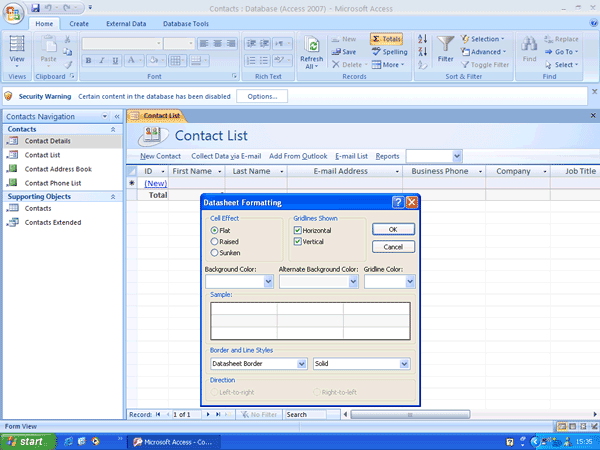
Access 2007 tiene un buen conjunto de plantillas que se pueden utilizar para muchas aplicaciones estándar, como listas de contactos y gestión de activos, sin necesidad de profundizar en la programación de bases de datos.
Igual de bien, en realidad, ya que Microsoft ahora recomienda Access Macro Language (AML) para la programación de bases de datos, ya que su seguridad es más estricta que Visual Basic para Aplicaciones (VBA). Puede que sea así, pero AML también es menos fácil de escribir, sin el inglés de VBA.
Hay un par de nuevos tipos de objetos, incluido el campo de calendario que, como sugiere el nombre, despliega un calendario para seleccionar, un poco como seleccionar una fecha de salida en un sitio de viajes. También está el útil formulario dividido que le permite mostrar una lista de registros en la mitad de la pantalla y detalles de un registro específico en la otra mitad. Outlook es un buen ejemplo de dónde podría necesitar este tipo de configuración de pantalla.
Access 2007 parece haber sido redirigido al usuario menos intensivo, aunque todavía se integra con SharePoint Services y SharePoint Server.
Una vez que haya pasado unos días acostumbrándose a la cinta de opciones y donde estén todos los botones y opciones de menú que conocía y amaba ahora, Office 2007 tiene mucho que ofrecer. La revisión de la interfaz de usuario es una mejora: está organizada de manera más lógica y hace que sea más rápido acceder a las funciones diarias. Una vez que lo haya usado, dudamos que desee volver.
"'Veredicto"'
Otros cambios son más sutiles. El cambio de formatos de archivo propietarios a XML es bueno y ayudará a abrir archivos de Microsoft para trabajar con aplicaciones de terceros. También son más pequeños, aunque no todo se reduce a XML.
Entonces, ¿debería actualizar desde Office 2003? Si está leyendo esto de EE. UU., La respuesta probablemente sea sí, pero con la diferencia entre los precios de EE. UU. Y el Reino Unido, no está tan claro de este lado del océano. Microsoft afirma dejar los precios a los minoristas, pero todos los minoristas marcan en cantidades bastante similares, basado en el precio mayorista de Microsoft (tienen que hacerlo, hay una competencia feroz), por lo que este argumento no lavar. La actualización solo, la versión educativa (para estudiantes o profesores) y las versiones OEM son mucho más atractivas precio, pero es frustrante que en los EE. UU. los compradores no tengan que considerar estas opciones para poder pagar el producto.
En general, entonces, las características nuevas y mejoradas mantendrán a Office 2007 como la suite integrada líder en la plataforma Windows; solo deseamos que no le duela tanto en el Reino Unido cuando hace clic en "Débito a mi Tarjeta'.
Características
| Formato de medios | CD ROM |
| Tipo de programa | Sala de oficina |
| Usuarios con licencia máx. | 1 PC |
| Requisitos del sistema | Procesador *: 500 MHz o superior Sistema operativo **: Windows XP con Service Pack 2 Windows Server 2003 con Service Pack 1 o posterior Memoria ***: 256 MB de RAM o superior Disco duro: 2 GB Unidad óptica: CD-ROM o DVD-ROM Otro: monitor de resolución de 1024 x 768 o superior Algunas funciones de entintado requieren la ejecución de Microsoft Windows XP Tablet PC Edition o posterior Se requiere la función de reconocimiento de voz un micrófono para hablar de cerca y un dispositivo de salida de audio Las funciones de Information Rights Management requieren acceso a un servidor Windows 2003 con Service Pack 1 o posterior que ejecute Windows Rights Management Servicios Se requiere conectividad a Microsoft Exchange Server 2000 o posterior para ciertas funciones avanzadas en Outlook 2007 Los calendarios dinámicos requieren conectividad de servidor Búsqueda instantánea requiere Microsoft Windows Desktop Search 3.0 Se requiere conectividad a Microsoft Windows Server 2003 con Service Pack 1 o posterior que ejecute Microsoft Windows SharePoint Services. Funcionalidad de colaboración avanzada Se requiere Microsoft Office SharePoint Server 2007 para ciertas funciones avanzadas La biblioteca de diapositivas de PowerPoint requiere Office SharePoint Server 2007. compartir datos entre varias computadoras, la computadora host debe ejecutar Windows Server 2003 con Service Pack 1, Windows XP Professional con Service Pack 2 o posterior Internet Explorer 6.0 o más tarde, solo navegador de 32 bits. La funcionalidad de Internet requiere acceso a Internet * Se recomienda un procesador de 1 GHz o superior para Business Contact Manager. Business Contact Manager no está disponible en todos los idiomas. ** El asistente de limpieza de Office no está disponible en sistemas operativos de 64 bits. *** Se recomiendan 512 MB de RAM o más para Outlook Instant Search y Business Contact Manager. La gramática y la ortografía contextual en Word no están activadas a menos que la máquina tenga 1 GB de memoria., Procesador *: 500 MHz o superior Sistema operativo **: Windows XP con Service Pack 2 Windows Server 2003 con Service Pack 1 o posterior Memoria ***: 256 MB de RAM o más Disco duro: 2 GB Unidad óptica: CD-ROM o DVD-ROM Otro: monitor de resolución de 1024x768 o superior Algunas funciones de entintado requieren la ejecución de Microsoft Windows XP Tablet PC Edition o mas tarde. La función de reconocimiento de voz requiere un micrófono para hablar de cerca y un dispositivo de salida de audio. Las funciones de Information Rights Management requieren acceso a un servidor Windows 2003 con Service Pack 1 o posterior que ejecute Windows Rights Management Services. Se requiere conectividad a Microsoft Exchange Server 2000 o posterior para ciertas funciones avanzadas en Outlook 2007. Los calendarios dinámicos requieren conectividad con el servidor. La búsqueda instantánea requiere Microsoft Windows Desktop Search 3.0. Conectividad a Microsoft Windows Server 2003 con servicio Se requiere el paquete 1 o posterior que ejecute Microsoft Windows SharePoint Services para cierta colaboración avanzada funcionalidad. Se requiere Microsoft Office SharePoint Server 2007 para determinadas funciones avanzadas La biblioteca de diapositivas de PowerPoint requiere Office SharePoint Server 2007. datos entre varios equipos, el equipo host debe ejecutar Windows Server 2003 con Service Pack 1, Windows XP Professional con Service Pack 2 o posterior. Internet Explorer 6.0 o posterior, solo navegador de 32 bits. La funcionalidad de Internet requiere acceso a Internet. * Se recomienda un procesador de 1 GHz o superior para Business Contact Manager. Business Contact Manager no está disponible en todos los idiomas. ** El asistente de limpieza de Office no está disponible en sistemas operativos de 64 bits. *** Se recomiendan 512 MB de RAM o más para Outlook Instant Search y Business Contact Manager. La gramática y la ortografía contextual en Word no están activadas a menos que la máquina tenga 1 GB de memoria. |



